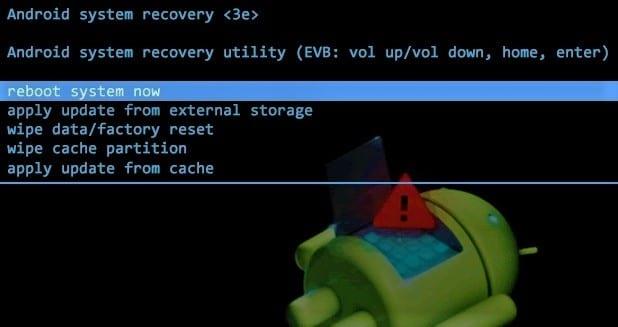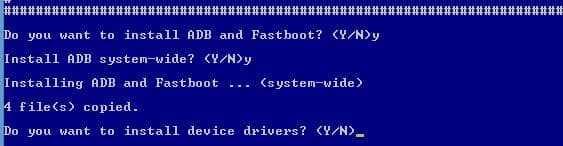Samsung One UI фундаментално промени начина, по който се чувства и работи операционната система Samsung. Това е нов AI, който се основава на Android 9 и предлага уникално изживяване на потребителския интерфейс. Той осигурява тъмен режим, обновен потребителски интерфейс и възможност за по-бърза работа.
Ако сте нетърпеливи и искате да използвате One UI, тогава можете да инсталирате One UI Beta на Galaxy устройства като Galaxy Note 9, S9 и S9 Plus
Как да инсталирате One Ui Beta на Galaxy Note 9, S9 и S9 Plus
Инсталирането на One UI Beta на флагманските телефони Samsung Galaxy от 2018 г. е лесно. Ако сте един от късметлиите, които са били записани в ограничената бета програма на слотовете, можете да я изтеглите директно на телефона си, като използвате приложението Samsung+. Можете да изтеглите приложението от магазина за приложения и да започнете.
Бета програма за регистрация
Ако не сте регистрирали устройството си, можете да го направите, като следвате стъпките по-долу:
Стъпка 1: Влезте в акаунта си в Samsung.
Стъпка 2: Отидете в страницата за известия. Там ще получите плъзгащо се меню.
Стъпка 3: Изберете Регистрация на бета програма с един потребителски интерфейс.
Стъпка 4: Регистрирайте вашето устройство.
Стъпка 5: След като успеете, вече можете да изтеглите актуализациите, като отидете на Настройки-Изтегляне на софтуер. Сега докоснете „ Изтеглете актуализации ръчно. ”
Стъпка 6: Изчакайте изтеглянето да завърши. След като изтеглите, инсталирайте актуализацията и сте готови!
Инсталиране чрез SD карта
Можете да инсталирате One UI от SD картата. За да направите това, трябва да изтеглите бета файловете на устройството и да ги съхраните на SD картата.
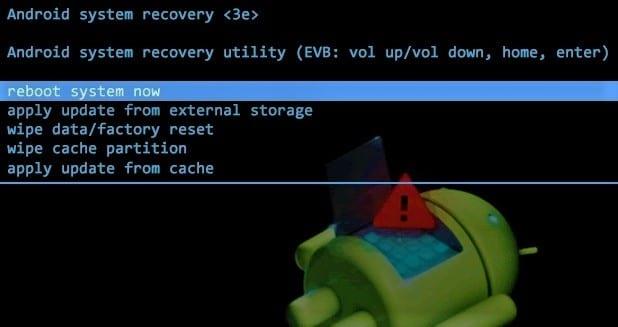
Изключете устройството си
Натиснете три бутона едновременно: увеличаване на силата на звука, бутон за захранване и Bixby заедно.
Сега устройството ще се стартира в режим на възстановяване.
На екрана ще мига екран за възстановяване,
Сега отидете на „ Прилагане на актуализация от SD карта “, като използвате бутоните за сила на звука за навигация
След като стигнете до файла, изберете го и започнете процеса на инсталиране.
Изчакайте процесът да завърши
Стартирайте в устройството.
Ръчно инсталиране на бета версия на един потребителски интерфейс с помощта на ADB
Ако нямате достъп до microSD карта, можете също да инсталирате One UI с помощта на ABD. Първо, трябва да инсталирате ABD . След като приключите, изтеглете ROM за вашия телефон. Сега следвайте стъпките, за да инсталирате One UI на телефона си.
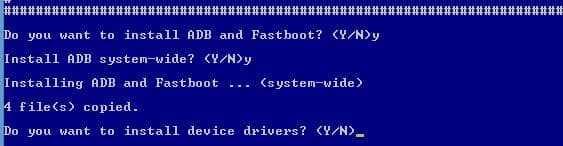
Свържете телефона към компютър с помощта на USB кабел
Отворете папката Fastboot
Отворете нов Powershell, като щракнете с десния бутон върху празното пространство и щракнете върху „Отворете прозорците на PowerShell тук“.
В PowerShell изпълнете командата, abd устройства
Сега поставете изтеглените файлове в същата папка
След като приключите, изпълнете файла, като изпълните командата adb sideload update.zip
Това ще стартира бета инсталацията на One UI на вашето устройство.
Плюсове и минуси на използването на устройства с Android
Въпреки че Android е най-разпространената мобилна операционна система в света, с прогнози да стане доминираща ОС като цяло, това не означава, че тя превъзхожда своите колеги във всяко отношение, особено когато вземем предвид iOS.
В зависимост от вашия телефон, вашите умения и нужди, може да искате да изберете друга операционна система или да научите как да извлечете максимума от версията на Android на вашия смартфон.
Професионалисти
– Универсален
– Модулен
– Адаптивен
– Лесен за програмиране
– Позволява приложения на трети страни
Против
– Не е толкова рационализиран
– Малко хардуерно интензивен
– Съмнителен надзор на приложението
Ако искате да научите как да създавате свои собствени приложения или да разберете как работят повечето актуални приложения за Android, може да искате да вземете това, което осигурява хубава, нежна крива на обучение за всички, които искат да учат.